Einleitung
Beim Anlegen von Eingangsbuchungen können Sie die Funktionalität Einzugehende Rechnungen nutzen, um offene Eingangszeilen gegen Eingangsrechnungen auszubuchen. Wenn für den gewählten Kreditor mindestens eine offene Bestellung existiert, wird das Fenster Einzugehende Rechnungen aufgerufen, sobald Sie die Spalte Kreditor im Kopfbereich der Eingangsbuchung über TAB verlassen. Alternativ öffnet sich das Fenster Einzugehende Rechnungen, wenn Sie in der Spalte Bst.Nr. des Zeilenbereichs auf F2 klicken, um eine Bestellnummer zu selektieren.
Hinweis: Ob das Fenster Einzugehende Rechnungen automatisch oder erst nach Abfrage aufgerufen wird, hängt davon ab, ob Sie im Feld Zeigen: Einzugehende Rechnungen der Spaltendefinition die Option Immer oder Anwender fragen gewählt haben.
Siehe: Spalten in der BA-Einkauf definieren
Beschreibung
Kopfbereich
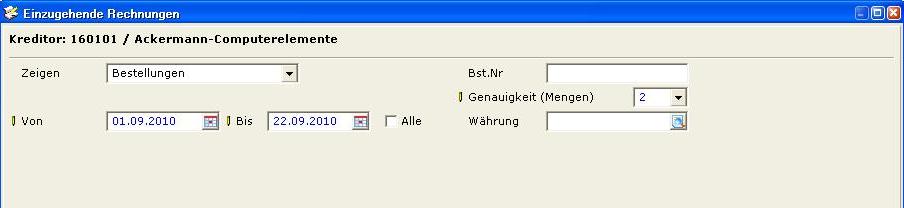
Kreditor
Hier werden Code und Name des Kreditors angezeigt, der in der Eingangsbuchung gewählt wurde.
Zeigen
In diesem Listenfeld können folgende Optionen gewählt werden:
-
Bestellungen: Die beim Kreditor georderten Bestellungen werden aufgelistet.
-
Bestellzeilen: Die Bestellzeilen der Bestellungen werden aufgelistet.
-
Eingangszeilen: Nur die Bestellzeilen, in denen Artikel eingingen, werden aufgelistet.
Gruppier. nach
Im Feld Gruppieren nach wird festgelegt, wie die Eingangsbewegungen im unteren Fensterbereich Einzugehende Rechnungen gruppiert werden. Gruppieren nach erscheint nur dann, wenn Sie im vorigen Feld Zeigen eine der folgenden Optionen gewählt haben:
-
Gruppier. nach: Keine, Bestellungen: Über diese Radiobuttons wird nicht gruppiert bzw. nach Bestellungen gruppiert, sofern im Feld Zeigen die Option Bestellzeilen gewählt wurde.
-
Gruppier. nach: Keine, Bestellungen, Ihr Zeich.: Über diese Radiobuttons wird nicht gruppiert oder nach Bestellungen oder nach Ihr Zeichen, sofern im Feld Zeigen die Option Eingangszeilen gewählt wurde.
Von/Bis, Alle
Wählen Sie hier einen Datumsbereich, um nur die Eingangsbewegungen zu selektieren, die innerhalb dieses Zeitraums liegen. Markieren Sie die Checkbox Alle, wenn die Eingangsbewegungen des gesamten Zeitraums aufgelistet werden sollen.
Bst.Nr
In diesem Feld kann eine Eingangsbewegung mit einer bestimmten Bestellnummer selektiert werden. Geben Sie die vollständige Nummer ein.
Ihr Zeich.
In diesem Feld kann eine Eingangszeile mit einer bestimmten Referenznummer Ihr Zeichen selektiert werden. Geben Sie die vollständige Referenznummer ein. In einem Bestelleingang entspricht Ihr Zeichen der Lieferscheinnummer, die vom Kreditor ausgegeben wurde.
Hinweis: Dieses Feld ist nur aktiv, wenn Sie im Feld Zeigen die Option Eingangszeilen gewählt haben und im Feld Gruppieren nach die Option Keine oder Ihr Zeichen.
Unser Zeich.
In diesem Feld kann eine Eingangszeile mit einer bestimmten Referenznummer Unser Zeichen selektiert werden. Geben Sie die vollständige Referenznummer ein.
Hinweis: Dieses Feld ist nur aktiv, wenn Sie im Feld Zeigen die Option Eingangszeilen gewählt haben und im Feld Gruppieren nach die Option Keine.
Beleg-Nr
In diesem Feld kann eine Eingangszeile mit einer bestimmten Belegnummer selektiert werden. Geben Sie die vollständige Nummer ein. Die Belegnummer für Eingänge wird automatisch zugewiesen, wenn der Eingang verarbeitet wird.
Hinweis: Dieses Feld ist nur aktiv, wenn Sie im Feld Zeigen die Option Eingangszeilen gewählt haben und im Feld Gruppieren nach die Option Keine.
Genauigkeit (Mengen)
Wählen Sie in diesem Listenfeld 0, 1, 2, oder 3, um Mengen und Einheiten von Artikeln im Bereich Einzugehende Rechnungen mit der entsprechenden Anzahl an Dezimalstellen anzeigen zu lassen.
Beispiel: Bei Wahl der Option 0 wird ein Artikel mit der Menge '5' und der Einheit '5' dargestellt. Wenn die Option 3 gewählt wird, wird dieser Artikel mit der Menge '5,000' und der Einheit '5,000' dargestellt.
Währung
Aus diesem Browserfeld kann eine Währung selektiert werden. Aufgelistet werden nur die Eingangsbewegungen, die in der gewählten Währung erfasst wurden. Bleibt dieses Feld leer, werden die Eingangsbewegungen automatisch in Ihrer Standardwährung angezeigt.
Bereich Einzugehende Rechnungen
In diesem Bereich werden die Bestellungen, Bestellzeilen oder Eingangszeilen aufgelistet, die den im Kopfbereich gewählten Selektionskriterien entsprechen. Sie können Eingangsbewegungen markieren und die Erfassungsfenster der zugehörigen Bestellungen aufrufen.

Fußbereich
Der untere Teil des Fensters Einzugehende Rechnungen enthält Informationen zu Gesamtmenge, Summe, USt. etc. einer markierten Eingangsbewegung.

Buttons

Aktualisieren
Über diesen Button können die Eingangsbewegungen neu aufgelistet werden, wenn die Selektionskriterien im Kopfbereich des Fensters geändert wurden.
Exportieren
Über diesen Button werden die Eingangsbewegungen nach Microsoft Excel exportiert.
Bestell.
Über diesen Button wird nach Markieren einer Einkaufsbewegung das Erfassungsfenster der zugehörigen Bestellung aufgerufen.
Buchen
Über diesen Button wird nach Markieren einer Einkaufsbewegung das Erfassungsfenster der zugehörigen Eingangsbuchung aufgerufen. Die Zeilen der Eingangsbuchung können hier direkt in die Eingangsrechnung abgerufen werden.
Schließen
Schließen des Fensters Einzugehende Rechnungen.
Zugehörige Dokumente